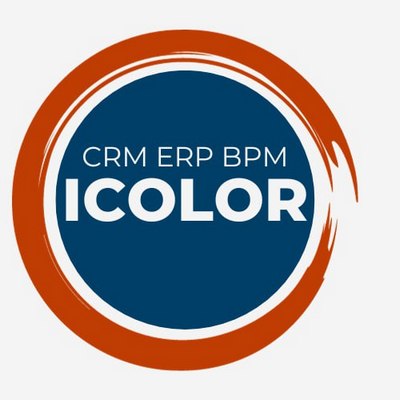OS – PopUp-Fenster mit Anweisungen für den Mitarbeiter
Hier ist ein Thema mit Unterstützung für die Überarbeitung, bei dem es keine Reaktion der Entwickler gibt
https://1b.app/ru/forum/interface/4751-popup-okno-s-instruktsiey-dlya-sotrudnika... instructsiey-dlya-sotrudnika
Was im Wesentlichen zu tun ist:
Jetzt gibt es eine Aktion: Legen Sie ein Skript (Anweisung) für diese Phase fest
Was muss verbessert werden und wie funktioniert es:
1. Fügen Sie dieser Aktion ein Häkchen hinzu, wie im Screenshot im Thema
2. Wenn das Kontrollkästchen aktiviert ist, wenn Sie zu dieser Phase wechseln
Es öffnet sich ein PopUp-Fenster mit Anweisungen, was zu tun ist.
3. Wir übernehmen die Anweisung aus den Aktionseinstellungen,
die bereits vorhanden sind und zur Darstellung des Prozesses dienen.
4. Wir zeigen das Fenster 10-15 Sekunden lang,
Es ist wünschenswert, diese Zeit auch anpassbar zu gestalten.
5. Im Fenster befindet sich eine Schaltfläche „OK“, deren Name angepasst werden kann.
Klicken Sie auf den Button, das Fenster schließt sich und Sie können mit der Aufgabe weiterarbeiten.
Die ursprüngliche Frage ist in der Version verfügbar: ru
Вячеслав Легеза
https://1b.app/ru/forum/interface/4751-popup-okno-s-instruktsiey-dlya-sotrudnika... instructsiey-dlya-sotrudnika
Was im Wesentlichen zu tun ist:
Jetzt gibt es eine Aktion: Legen Sie ein Skript (Anweisung) für diese Phase fest
Was muss verbessert werden und wie funktioniert es:
1. Fügen Sie dieser Aktion ein Häkchen hinzu, wie im Screenshot im Thema
2. Wenn das Kontrollkästchen aktiviert ist, wenn Sie zu dieser Phase wechseln
Es öffnet sich ein PopUp-Fenster mit Anweisungen, was zu tun ist.
3. Wir übernehmen die Anweisung aus den Aktionseinstellungen,
die bereits vorhanden sind und zur Darstellung des Prozesses dienen.
4. Wir zeigen das Fenster 10-15 Sekunden lang,
Es ist wünschenswert, diese Zeit auch anpassbar zu gestalten.
5. Im Fenster befindet sich eine Schaltfläche „OK“, deren Name angepasst werden kann.
Klicken Sie auf den Button, das Fenster schließt sich und Sie können mit der Aufgabe weiterarbeiten.
Antworten:
Legeza Vyacheslav Valerianovich iCOLOR OneBox (FOP LEGEZA VYACHESLAV VALERIANOVICH) FOP Legeza Vyacheslav Valerianovich schrieb: Hier ist ein Thema mit Unterstützung für die Überarbeitung, bei dem es keine Entwicklerreaktion gibt https://1b.app/ru/forum/interface/4751 -popup-okno-s-instruktsiey-dlya-sotrudnika/?utm_source=email&utm_medium=forum&utm_campaign=/en/forum/interface/4751-popup-okno-s-instruktsiey-dlya-sotrudnika Was im Wesentlichen zu tun ist: Jetzt gibt es eine Aktion: Skript (Anweisung) für diese Phase festlegen Was verbessert werden muss und wie es funktioniert: 1. Setzen Sie ein Häkchen zu dieser Aktion, wie im Screenshot im Thema 2. Wenn das Kontrollkästchen aktiviert ist, wenn Sie zu diesem gehen Stufe erscheint ein PopUp-Fenster mit Anweisungen, was zu tun ist. 3. Wir übernehmen die Anweisung aus den bereits vorhandenen Aktionseinstellungen, mit denen der Vorgang auf dem Bildschirm angezeigt wird. 4. Wir zeigen das Fenster für 10-15 Sekunden, es ist wünschenswert, diese Zeit auch anpassbar zu machen. 5. Im Fenster befindet sich eine OK-Schaltfläche, deren Name angepasst werden kann. Klicken Sie auf die Schaltfläche, das Fenster schließt sich und Sie können mit der Aufgabe weiterarbeiten.
04.01.2022, 13:38
Originalkommentar zur Version verfügbar: ru
Andrey Sukhanitsky OneBox CORP Integrator schrieb: Sie können die Aktion im Schritt "Interaktives Fenster anzeigen" verwenden, in dem Sie die Schaltfläche und zusätzliche auszufüllende Felder anpassen können. Der einzige Unterschied besteht darin, dass dieses Fenster angezeigt wird, bis eine der Schaltflächen gefüllt ist [/ quote] Adrey, nicht verstanden Und aus der Beschreibung der Aktion ist nicht klar, wie es funktioniert. Ich möchte keine Zeit mit Experimentieren verbringen, daher ist es interessant, die Einschätzung eines Entwicklers zu erhalten.
Legeza Vyacheslav Valerianovich iCOLOR OneBox (FOP LEGEZA VYACHESLAV VALERIANOVICH) FOP Legeza Vyacheslav Valerianovich schrieb: Hier ist ein Thema mit Unterstützung für die Überarbeitung, bei dem es keine Entwicklerreaktion gibt https://1b .app/ru/forum/interface/4751-popup-okno-s-instruktsiey-dlya-sotrudnika/?utm_source=email&utm_medium=forum&utm_campaign=/ru/forum/interface/4751-popup-okno-s-instruktsiey-dlya-sotrudnika Im Wesentlichen, was getan werden muss: Jetzt gibt es eine Aktion: Legen Sie ein Skript (Anweisung) für diese Phase fest. Was muss abgeschlossen werden und wie es funktioniert: 1. Setzen Sie ein Häkchen bei dieser Aktion, wie im Screenshot im Thema 2. Wenn das Kontrollkästchen aktiviert ist, wenn Sie zu dieser Phase gehen, erscheint ein PopUp-Fenster mit Anweisungen, was zu tun ist. 3. Wir übernehmen die Anweisung aus den bereits vorhandenen Aktionseinstellungen, mit denen der Vorgang auf dem Bildschirm angezeigt wird. 4. Wir zeigen das Fenster für 10-15 Sekunden, es ist wünschenswert, diese Zeit auch anpassbar zu machen. 5. Im Fenster befindet sich eine OK-Schaltfläche, deren Name angepasst werden kann. Klicken Sie auf die Schaltfläche, das Fenster schließt sich und Sie können mit der Aufgabe weiterarbeiten.
08.01.2022, 15:03
Вячеслав Легеза
Originalkommentar zur Version verfügbar: ru
dann muss man Zeit damit verbringen, eine neue Aktion zu entwickeln, und das noch dazu, die über verschiedene Settings verstreut ist. Sie können die Aufgabe https://1b.app/ru/forum/business-processes/10789-razrabotat-deystvie-dlya-otobra... sehen.
09.01.2022, 17:40
Originalkommentar zur Version verfügbar: ru
Andrey Sukhanitsky OneBox CORP Integrator schrieb: Dann muss man Zeit damit verbringen, eine neue Aktion zu entwickeln, die außerdem über verschiedene Einstellungen verstreut ist. Sie können sich mit der Aufgabe vertraut machen https://1b.app/ru/forum/business-processes/10789-razrabotat-deystvie-dlya-otobra...
10.01.2022, 13:54
Вячеслав Легеза
Originalkommentar zur Version verfügbar: ru
Legeza Vyacheslav Valerianovich iCOLOR OneBox (FOP LEGEZA VYACHESLAV VALERIANOVICH) FOP Legeza Vyacheslav Valerianovich schrieb / a: Wir müssen dem Mitarbeiter fertige Anweisungen anzeigen und nicht die Möglichkeit, etwas zu schreiben [/ quote], dann ist dies eine separate Geschichte
10.01.2022, 13:56
«Один юрист із портфелем у руках награбує більше, ніж банда автоматників»
Originalkommentar zur Version verfügbar: ru
Legeza Vyacheslav Valerianovich iCOLOR OneBox (FOP LEGEZA VYCHESLAV VALERIANOVICH) FOP Legeza Vyacheslav Valerianovich schrieb / a: Wir müssen dem Mitarbeiter vorgefertigte Anweisungen anzeigen und nicht die Fähigkeit, etwas zu schreiben [/ quote] Wenn Sie dies schreiben, dann verstehst du nicht, was diese Aktion macht... Du schreibst für die Stufe, bei der du diese Aktion in das Anweisungsfeld eingibst und wenn du zur Stufe gehst, öffnet sich dieses Fenster mit der Anweisung, und du musst eine hinzufügen Schaltfläche dazu, zum Beispiel OK, wie Sie es brauchen. Das Problem ist, dass dieses Fenster bei jedem Übergang zum Status abstürzt, was bei der Verarbeitung einer großen Anzahl von Prozessen nicht sehr praktisch ist. Aber angesichts Ihrer Bedingungen können Sie in dieser Aktion die Bedingung für die Anzeige des Fensters ändern, dann wird es nur angezeigt, wenn die Bedingungen erfüllt sind. Oder Sie machen eine separate Stufe und wechseln dort hin, wenn die Voraussetzungen erfüllt sind
10.01.2022, 15:34
Originalkommentar zur Version verfügbar: ru
Andrey Sukhanitsky OneBox CORP Integrator schrieb: Danke für eine ausführlichere Antwort, ich versuche es herauszufinden
Legeza Vyacheslav Valerianovich iCOLOR OneBox (FOP LEGEZA VYCHESLAV VALERIANOVICH) FOP Legeza Vyacheslav Valerianovich schrieb: Wir müssen dem Mitarbeiter fertige Anweisungen anzeigen und nicht die Fähigkeit, etwas zu schreiben [ /quote] Wenn du das schreibst, dann verstehst du nicht, was diese Aktion macht... Du schreibst für die Bühne, wo du diese Aktion in das Feld eingibst und wenn du zur Bühne gehst, öffnet sich dieses Fenster mit der Anweisung, und Sie müssen je nach Bedarf eine Schaltfläche hinzufügen, z. B. OK. Das Problem ist, dass dieses Fenster bei jedem Übergang zum Status abstürzt, was bei der Verarbeitung einer großen Anzahl von Prozessen nicht sehr praktisch ist. Aber angesichts Ihrer Bedingungen können Sie in dieser Aktion die Bedingung für die Anzeige des Fensters ändern, dann wird es nur angezeigt, wenn die Bedingungen erfüllt sind. Oder Sie können eine separate Stufe machen und dort wechseln, wenn die Bedingungen erfüllt sind
11.01.2022, 19:12
Вячеслав Легеза
Originalkommentar zur Version verfügbar: ru
Bitte beteiligen Sie sich am Dialog. Wenn Sie etwas zu sagen haben - schreiben Sie bitte einen Kommentar. Für die Teilnahme benötigen Sie ein Mobiltelefon und einen SMS-Code zur Identifizierung.
Melden Sie sich an und schreiben Sie einen Kommentar